
퇴근 후 롤을 켜고 게임을 진행하려 하는데
"롤 드라이브 공간 부족 오류 "라는 문구와 함께 롤이 다운이 안 된다 하네요...

보시는 것처럼
남은 공간은 분명 200GB가 남아있습니다.
하지만 여전히 '재시도'를 눌러도 해결이 되지 않네요.
그럼 공간이 부족한 게 아니라 다른 것이 문제겠지요.
바로 이 "드라이브 공간 부족 문제" 해결방법에 대해 설명하도록 하겠습니다.

1. 내 PC 속성 들어가기
먼저 바탕화면에 있는 '내 PC'에 마우스를 놓고
마우스 오른쪽 클릭을 통해
화면에 보이는 "속성"에 들어갑니다.
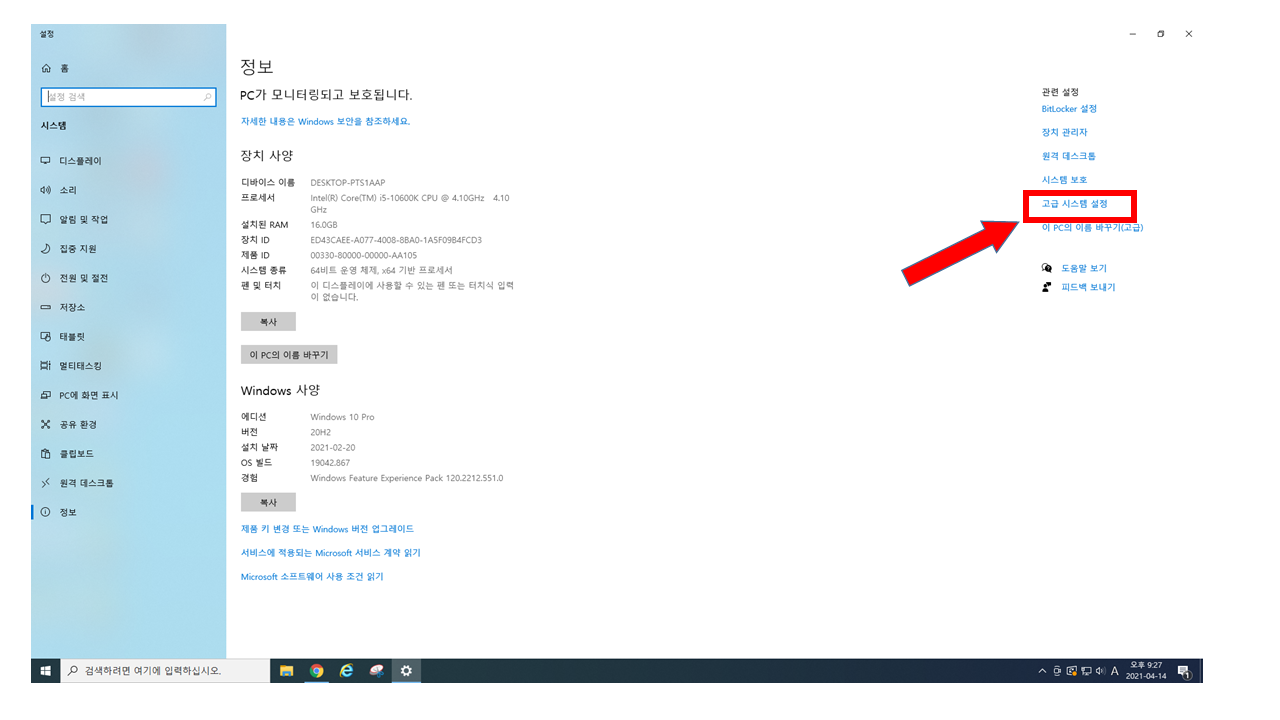
2. 고급 시스템 설정 들어가기
'속성'을 열면 위와 같은 창이 뜨게 되는데요,
여기서 오른쪽 '관련 설정'란에 위치한
"고급 시스템 설정"에 들어가 줍니다.
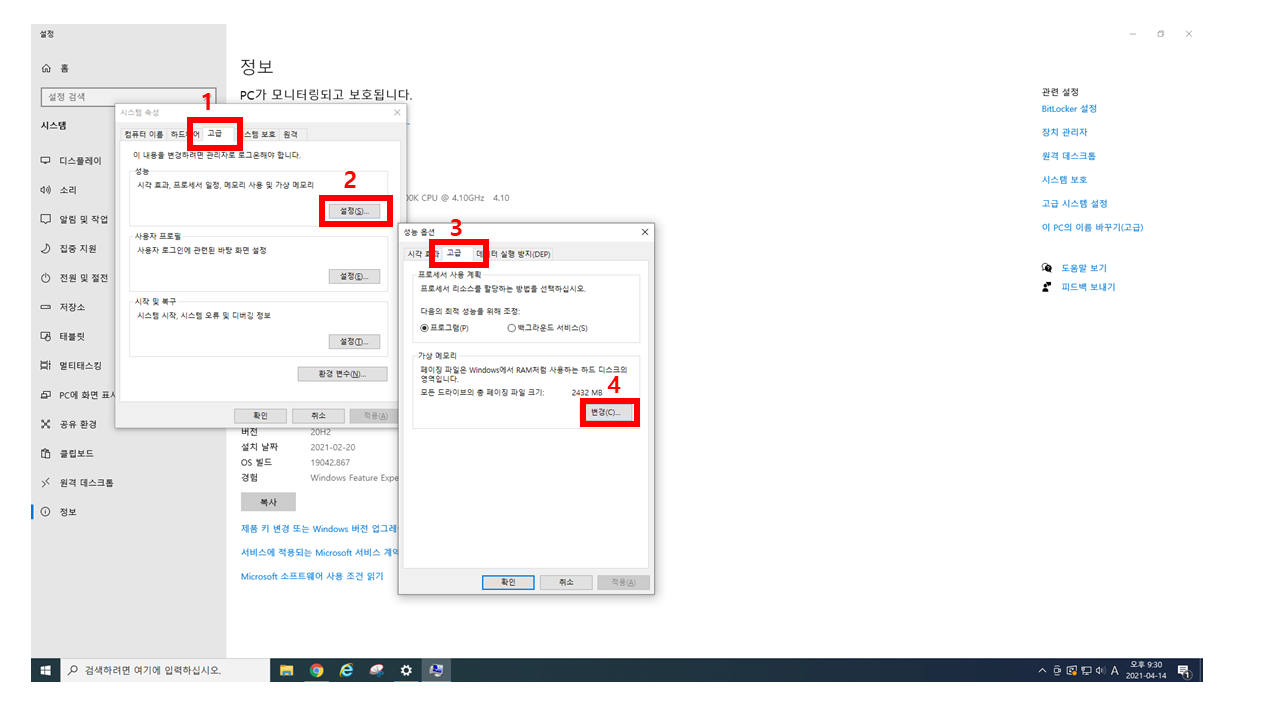
3. 성능 옵션 고급설정창 들어가기
'고급 시스템 설정'을 누르시면
위 사진처럼 먼저 "시스템 속성"창이 뜹니다.
그럼 여기서 "고급"탭에 들어가
성능 박스에 있는 '설정'을 눌러줍니다.
그리고 열리는 '성능 옵션'화면에서
다시 '고급'탭을 누른 다음
"가상 메모리" 박스에 있는 "변경"을 눌러줍니다.

4. 가상 메모리 확인
그럼 이제
"가상 메모리"창이 보이실 겁니다.
이 화면에서 맨 위
"모든 드라이브에 대한 페이징 파일 자동 관리"
라는 체크박스가 체크되어 있을 텐데요,
이 사항 때문에 드라이브 저장공간이 없다는 문구가 뜨게 됩니다.

5. 가상 메모리 체크박스 해제
"모든 드라이브에 대한 페이징 파일 자동 관리"
체크박스를 해제해줍니다.
그러면 아래에 내용들이
검은색 글자들로 활성화되신 것을 확인하실 수 있습니다.
확인을 다하셨다면
아래에 있는 "확인"을 눌러주시면 됩니다.

6. 롤 정상 실행
5번까지 모든 사항을 다 진행하셨으면
이제 다시 롤 클라이언트를 실행시켜주면
문제없이 롤이 다운로드되고
정상적으로 아이디를 입력하는 창이 뜨게 됩니다. >.< ~~~~~~~~~~~~~~~



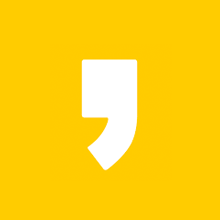




최근댓글